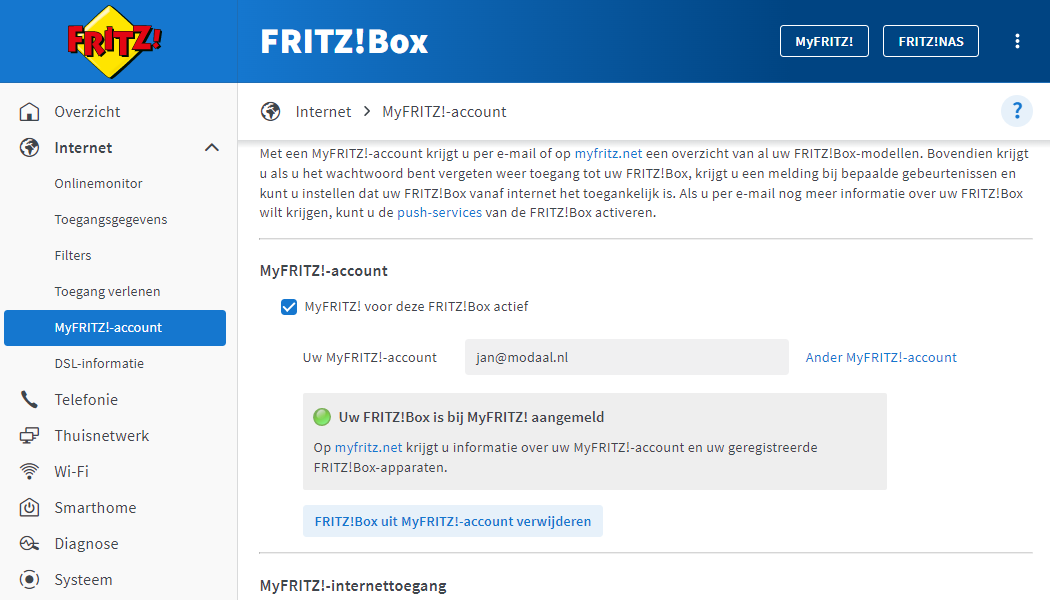Knowledge Base
AVM Content
- FRITZ!Box 7690
- FRITZ!Box 7682
- FRITZ!Box 7590 AX
- FRITZ!Box 7590
- FRITZ!Box 7583 VDSL
- FRITZ!Box 7583
- FRITZ!Box 7560
- FRITZ!Box 7530 AX
- FRITZ!Box 7530
- FRITZ!Box 7520
- FRITZ!Box 7510
- FRITZ!Box 7490
- FRITZ!Box 7430
- FRITZ!Box 7390
- FRITZ!Box 7360
- FRITZ!Box 6890 LTE
- FRITZ!Box 6850 5G
- FRITZ!Box 6850 LTE
MyFRITZ! account registreren en in de FRITZ!Box configureren
MyFRITZ! stelt je regelmatig op de hoogte over de status van je FRITZ!-apparaten, beschikbare updates en andere nieuwtjes en maakt bovendien veilige toegang tot je FRITZ!Box vanaf internet mogelijk. Zo heb je altijd en overal ter wereld met een smartphone, tablet of computer toegang tot de gebruikersinterface van je FRITZ!Box.
Je persoonlijke gegevens worden daarbij altijd uitsluitend opgeslagen in je FRITZ!Box en niet doorgegeven aan de MyFRITZ!-dienst van AVM of aan andere diensten of providers.
Om MyFRITZ! te kunnen gebruiken hoef je alleen een persoonlijke MyFRITZ!-account aan te maken en deze te configureren in je FRITZ!Box. Neem de MyFRITZ!-gebruiksvoorwaarden in acht.
Voorwaarden/beperkingen
- De FRITZ!Box moet de internetverbinding zelf tot stand brengen via een modem (bijvoorbeeld DSL-, kabelmodem).
- Voor IPv4-internettoegang moet de FRITZ!Box een openbaar IPv4-adres krijgen van de internetprovider.
- Voor IPv6-internettoegang moet de FRITZ!Box een IPv6-adres krijgen van de internetprovider.
Opmerking:De configuratieprocedure en informatie over functies in deze handleiding hebben betrekking op het meest recente FRITZ!OS van de FRITZ!Box.
1 MyFRITZ!-account instellen
Als je FRITZ!Box nog niet is geregistreerd bij MyFRITZ!:
- Klik in de gebruikersinterface van de FRITZ!Box op "Internet".
- Klik in het menu "Internet" op "MyFRITZ!-account".
- Voer in het invoerveld "Your email address" je e-mailadres in.
- Klik op "Next". MyFRITZ! stuurt je nu een e-mail met een bevestigingslink voor je FRITZ!Box.
-
Belangrijk:Als je geen e-mail hebt ontvangen, werd de e-mail geclassificeerd als ongewenste reclame (spam). Controleer in dit geval de spammap van je e-mailpostvak.
-
- Open de e-mail die je hebt ontvangen van MyFRITZ!.
- Klik in de e-mail op de knop "Uw FRITZ!Box registreren" en, nadat je naar de MyFRITZ!-website bent doorgestuurd, op de link "MyFRITZ!-account instellen".
- Voer in de invoervelden "Wachtwoord" en "Wachtwoord bevestigen" een nieuw wachtwoord in dat je nog niet hebt gebruikt. Voortaan heb je het MyFRITZ!-wachtwoord nodig om in te loggen op myfritz.net.
- Klik op "Procedure afsluiten".
2 MyFRITZ!-wachtwoord instellen
Als je FRITZ!Box al is aangemeld bij MyFRITZ!, maar je hebt nog geen wachtwoord toegekend voor het inloggen op myfritz.net:
- Open myfritz.net in een webbrowser.
- Klik onder de invoervelden voor het e-mailadres en het MyFRITZ!-wachtwoord op de link "Wachtwoord toekennen of wijzigen".
- Voer in het invoerveld het e-mailadres in dat je hebt gebruikt voor de registratie bij MyFRITZ!.
- Klik op "MyFRITZ!-wachtwoord aanvragen".
- Los de captcha op. MyFRITZ! stuurt je nu een e-mail.
-
Belangrijk:Als je geen e-mail hebt ontvangen, werd de e-mail geclassificeerd als ongewenste reclame (spam). Controleer in dit geval de spammap van je e-mailpostvak.
-
- Open de e-mail die je hebt ontvangen van MyFRITZ! en klik op de knop "Nieuw MyFRITZ!-wachtwoord toekennen".
- Voer in de invoervelden "Wachtwoord" en "Wachtwoord bevestigen" een nieuw wachtwoord in dat je nog niet hebt gebruikt. Voortaan heb je het MyFRITZ!-wachtwoord nodig om in te loggen op myfritz.net.
- Klik op "Procedure afsluiten".
3 MyFRITZ!-internettoegang instellen
Als je via MyFRITZ! vanuit het internet toegang de FRITZ!Box wilt benaderen:
- Klik in de gebruikersinterface van de FRITZ!Box op "Internet".
- Klik in het menu "Internet" op "MyFRITZ!-account".
- Klik op de knop "Configuring MyFRITZ! Internet Access".
- Klik op de knop "Setting up FRITZ!Box users".
- Als je nog geen gebruiker hebt aangemaakt in de FRITZ!Box, maak je een gebruiker aan die toegang krijgt tot de FRITZ!Box vanaf internet.
- Als je voor je e-mailadres al een gebruiker hebt aangemaakt in de FRITZ!Box, wordt deze gebruiker automatisch geselecteerd voor toegang tot de FRITZ!Box vanaf internet.
- Als je in de FRITZ!Box een gebruiker hebt aangemaakt zonder e-mailadres, selecteer je een al bestaande gebruiker of je klikt op de knop "New user" en maakt een nieuwe gebruiker aan die toegang krijgt tot de FRITZ!Box vanaf internet.
Opmerking:Je hebt de FRITZ!Box-gebruiker nodig om je bij de FRITZ!Box aan te melden nadat je bent doorgestuurd vanaf myfritz.net. Het wachtwoord van deze gebruiker wordt niet doorgegeven aan myfritz.net, maar alleen opgeslagen in je FRITZ!Box.
- Klik op "Apply" om de instellingen op te slaan.
De MyFRITZ!-account is nu aangemaakt en geconfigureerd in de FRITZ!Box. Vanaf nu meldt je FRITZ!Box zich automatisch aan bij MyFRITZ! en heb heb je via myfritz.net automatisch toegang tot de FRITZ!Box.